Shudder не работает в Chromecast (как исправить)
Разное / / January 18, 2022
Популярный потоковый сервис Shudder не работает в Chromecast, и несколько платных пользователей перенесли его на платформы социальных сетей. Пользователи связались со службой поддержки, чтобы найти причину проблемы, но это было напрасно, так как служба поддержки не знает об этом. Потоковая передача Shudder отлично работает на Android и на компьютере, но не может передать контент через проигрыватель потокового мультимедиа. Мы углубимся в этот вопрос и выясним причины, а затем решим проблему соответствующим образом.

Содержание страницы
-
Почему Shudder не работает в Chromecast?
- ИСПРАВЛЕНИЕ: дрожание не работает в Chromecast
- Вздрогнуть от внутренних проблем
- Перезагрузите смарт-устройства
- Та же сеть Wi-Fi
- Измеренная сеть Wi-Fi
- Удалить дополнительные подключенные устройства
- Обновите приложение «Дрожь»
-
Содрогаться от недоступности
- Нижняя линия
Почему Shudder не работает в Chromecast?
Shudder — поставщик услуг потокового видео по запросу, и они доступны только в некоторых странах. У вас может быть уникальная проблема, и я предложил несколько решений для их решения. Я рассмотрел решения для устройств Windows/Mac/Linux, Android и iOS, так что вам не нужно беспокоиться о межплатформенном фиаско. Давайте рассмотрим несколько причин, по которым Shudder не может транслировать через потоковое устройство Google.
а. Проблемы с хостингом
Shudder платит огромную долю услуг хостинга, и они несут ответственность за хранение медиа-контента и его потоковую передачу через приложения. Вы мало что можете сделать, когда проблема исходит со стороны провайдера, и у пользователей нет другого выбора, кроме как ждать, пока инженеры решат проблему.
Служба поддержки не получает достаточно информации о состоянии сервера, и она недоступна в открытом доступе. У вас нет возможности узнать о статусе сервера Shudder, и у них должна быть специальная страница на официальном сайте.
б. Устаревшее программное обеспечение
Вы передаете сигналы с одного устройства на другое с помощью службы потоковой передачи, и в фоновом режиме происходит множество вещей. Мы должны воспользоваться моментом, чтобы поблагодарить производителей за упрощение технологии для пользователей. Вам нужно время, чтобы обновить программное обеспечение на всех устройствах, чтобы не было проблем с совместимостью.
в. Ограничения подключения к Интернету
Вы должны проверить интернет-соединение и его ограничения. Я покажу вам, как провайдер или устройство ограничили стриминговый сервис на смартфоне.
д. Проблемы обнаружения дрожания
Объявления
Shudder — это активный потоковый сервис, который следует протоколам и политикам безопасности для передачи контента на телевизор. У вас не должно быть неправильных или неподдерживаемых символов, иначе он не будет работать с потоковыми устройствами.
ИСПРАВЛЕНИЕ: дрожание не работает в Chromecast
Я показал вам несколько решений для решения проблем с потоковой передачей Shudder и Chromecast. Тем временем вам следует поговорить со службой поддержки клиентов и выяснить, есть ли какие-либо проблемы с вашей учетной записью.
Вздрогнуть от внутренних проблем
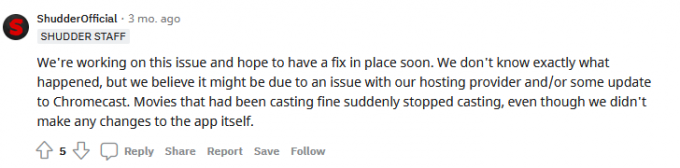
Объявления
У Shudder могут быть внутренние проблемы, и мы не можем их решить. Платные подписчики должны ждать, пока официальные инженеры исправят проблему, или вы можете перейти на другую платформу.
Перезагрузите смарт-устройства
Миллионы людей неделями не выключают смартфоны, планшеты и компьютеры, пока они не разрядятся. Аппаратное обеспечение способно справиться с трудностями, но программное обеспечение время от времени требует перезагрузки для оптимальной работы. Дайте вашим смарт-устройствам столь необходимую перезагрузку.
Закройте приложение Shudder, работающее в фоновом режиме, в том числе на компьютерах Android, iOS, Windows, Linux и Mac.
Андроид:

Почти все телефоны Android имеют параметр «Перезагрузка» или «Перезагрузка», и нажмите кнопку питания в течение четырех секунд, чтобы открыть параметры.
iOS:

Программное обеспечение iOS не имеет параметра «Перезагрузить» на боковой кнопке, и вам нужно выключить вручную, а затем снова включить его.
Chromecast:
Выключите Chromecast и дайте ему поработать несколько минут.
Я умоляю пользователей Android и iOS дать смарт-устройству отдохнуть несколько минут. Дайте iPhone или телефону Android поспать в течение пяти минут и дайте внутренним компонентам достаточно времени, чтобы остыть. Вы можете включить смартфон через пять минут, и он снова загрузит драйверы и необходимые службы запуска, решив проблему.
Та же сеть Wi-Fi
Подключите Chromecast и смартфон к одной и той же сети Wi-Fi, чтобы избежать проблем с подключением. Маршрутизаторы Wi-Fi следующего поколения работают в диапазонах 2,4 ГГц и 5,0 ГГц. Последние версии смартфонов Android и iOS поддерживают диапазон 5 ГГц, поэтому вам следует подключать устройства в одном диапазоне.
«Устройство Chromecast > 2,4 ГГц
Устройство Android/iOS > 2,4 ГГц»
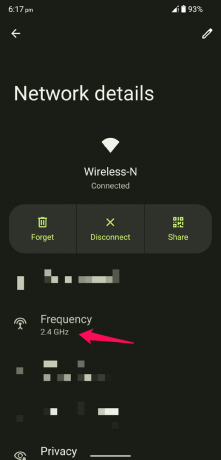
Это совместимый шаблон для смартфона и Chromecast, поэтому обязательно следуйте ему. Вы не можете использовать устройство Android/iOS в диапазоне 2,4 ГГц, в то время как потоковое устройство работает в диапазоне 5 ГГц. Я понимаю, что потоковому устройству требуется лучшее подключение к Интернету для бесперебойной работы, но это необходимо.
Измеренная сеть Wi-Fi
Последнее программное обеспечение для Android и iOS имеет расширенные функции, которые помогают пользователям ограничивать пропускную способность, и вы можете установить пороговое значение. Разработчики программного обеспечения добавили в устройство минимум 2 ГБ данных — 5 ГБ в день. Стриминговый сервис Shudder занимает до 8 ГБ на эпизод, а в некоторых случаях и больше. Ваше смарт-устройство ограничивает доступ в Интернет, чтобы вы могли сохранить данные на потом. Позвольте мне показать вам, как вы можете упростить Интернет и снять ограничения.
В Android 12 или более ранней версии:
1. Откройте «Настройки» на панели уведомлений.
2. Выберите «Сеть и Интернет» из вариантов.
3. Выберите «Wi-Fi», чтобы открыть дополнительные параметры.
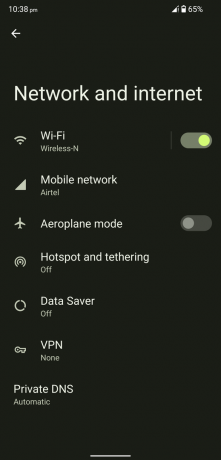
4. Нажмите на значок шестеренки, чтобы просмотреть дополнительные параметры подключенной сети.
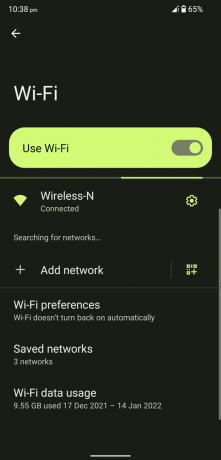
5. Проведите пальцем вниз и коснитесь параметра «Использование сети».

6. Выберите опцию «Рассматривать как неизмеряемую».

Не выбирайте «Обнаруживать автоматически», так как это усугубляет проблему.
В iOS 15 или более ранней версии:
1. Найдите приложение «Настройки» и откройте его.
2. Выберите «Wi-Fi» в настройках.
3. Нажмите на значок (i) рядом с подключенной сетью Wi-Fi.

4. Отключите «Режим низкого уровня данных», чтобы снять ограничение.

5. LDM выключается и перезагружается iPhone.

Теперь вы убрали ограничения пропускной способности интернета на смартфоне, и у него не будет проблем с потоковой передачей контента с одного устройства на другое.
Удалить дополнительные подключенные устройства
Многие домашние пользователи имеют несколько устройств, подключенных к одной сети, и маршрутизатор Wi-Fi имеет ограничения. Производитель действительно говорит, что к Wi-Fi можно подключить до 100 устройств, но есть одна загвоздка. Маршрутизатор имеет алгоритм, который равномерно распределяет пропускную способность для каждого подключенного устройства.
Предположим, что скорость загрузки/отправки вашего интернет-пакета составляет 100 Мбит/с.
К сети Wi-Fi подключено шесть устройств.
Большинство маршрутизаторов Wi-Fi распределяют пропускную способность 25 Мбит/с на устройство, он может обслуживать только четыре устройства.
Я поделился снимком экрана со списком продуктов маршрутизатора Wi-Fi в популярном интернет-магазине, и это подтверждает мою точку зрения.
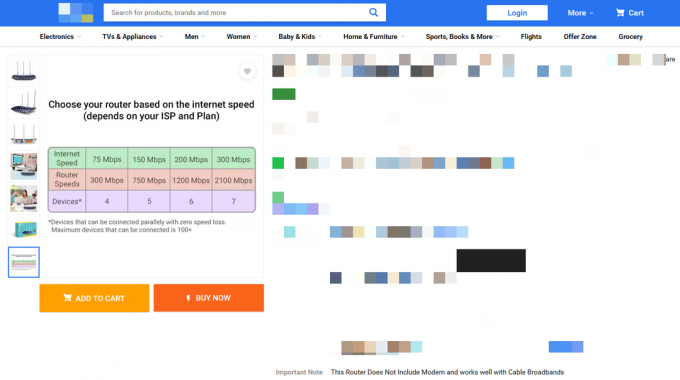
Удалите дополнительные подключенные устройства из панели управления роутера или отключите Wi-Fi на устройствах Android или iOS.
1. Возьмите свой маршрутизатор Wi-Fi и верните его обратно, чтобы найти имя пользователя, пароль и URL-адрес для входа.
2. Перейдите по URL-адресу панели инструментов и введите учетные данные для доступа к настройкам маршрутизатора.
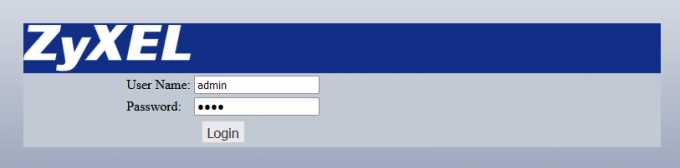
3. Найдите «Статус» или «Фильтрация Mac» в маршрутизаторе Wi-Fi, чтобы отключить устройства.

Моему Wi-Fi-роутеру восемь лет, и у него нет функции блокировки ненужных устройств в сети. Измените пароль сети Wi-Fi, чтобы решить проблему мгновенно, если вы находитесь в той же лодке, что и я.
Обновите приложение «Дрожь»

Shudder — многомиллионная компания, пытающаяся выжить на конкурентном рынке потокового вещания. У них относительно небольшая команда, но они эффективно работают над достижением масштабных результатов, подобных платформенным. Откройте список Play Store или App Store и обновите приложение Shudder вручную.
Официальные разработчики работают за кулисами, чтобы найти решение новых проблем, и выпускают обновления патчей. У поставщика услуг премиум-класса в доме менее 25 сотрудников, и они сократили количество сотрудников, чтобы максимизировать прибыль. Вы не можете ожидать, что команда из 25 или менее человек творит чудеса за короткий период. Пользователям приходится ждать, пока разработчики Shudder выпустят патч.
Содрогаться от недоступности

Сервис Shudder привязан к определенному региону и недоступен за пределами США, Великобритании, Канады и Ирландии. Вы можете пользоваться потоковыми сервисами по более низкой цене, используя сеть VPN, но это не постоянное решение. Команда Shudder работает в тени, чтобы ограничить пользователей VPN, и они должны принять меры, чтобы предотвратить неавторизованных зрителей на платформе. К сожалению, официальная команда могла выпустить патч, обнаруживший вашего VPN-провайдера и заблокировавший соединение.
Нижняя линия
У нас нет другого выбора, кроме как ждать, пока служба поддержки решит проблему, из-за которой Shudder не работает в Chromecast. А пока вы можете попробовать Netflix или альтернативное решение на данный момент, или вы можете немного подождать. Вы можете использовать приложение Google Home и дублировать экран вместо устройства Chromecast, но это временное решение. Сообщите нам, как вы решили проблемы с потоковой передачей Shudder, в разделе комментариев ниже.



